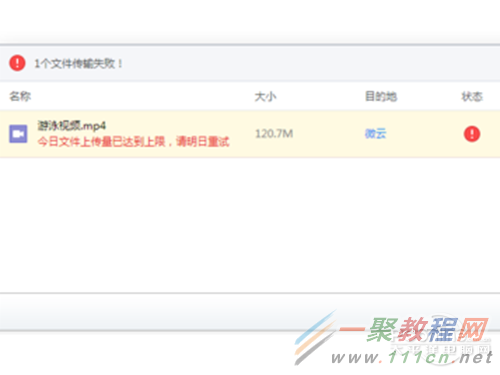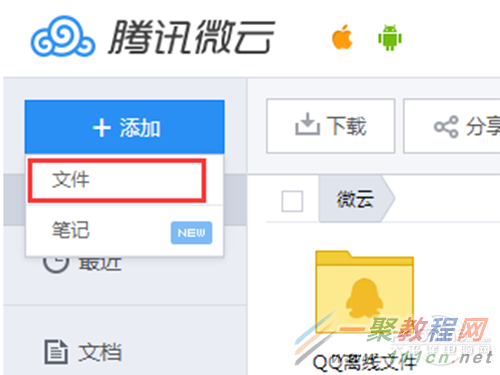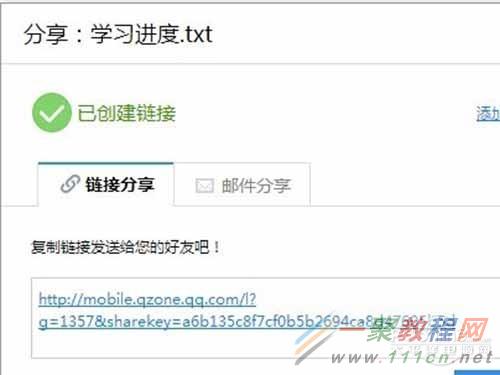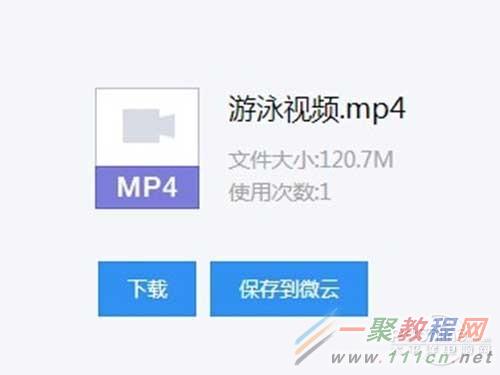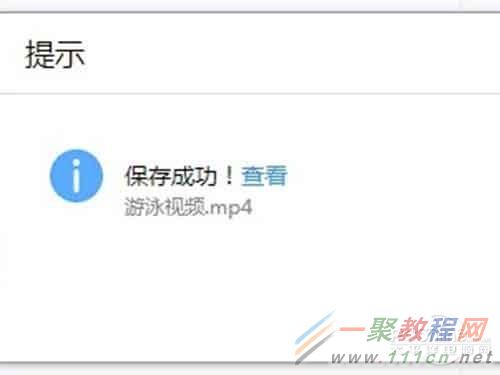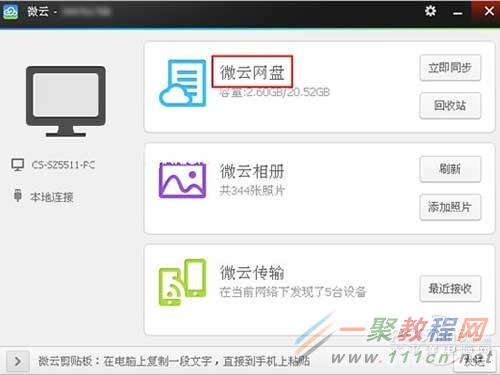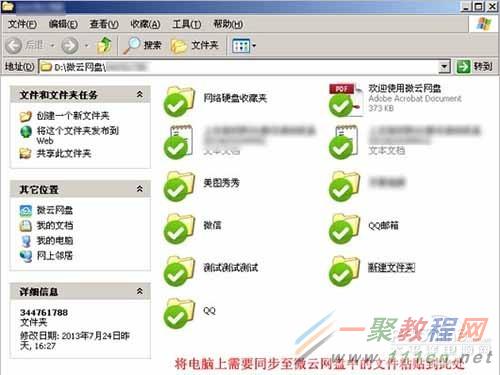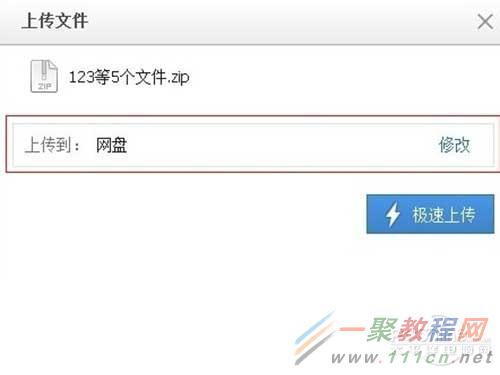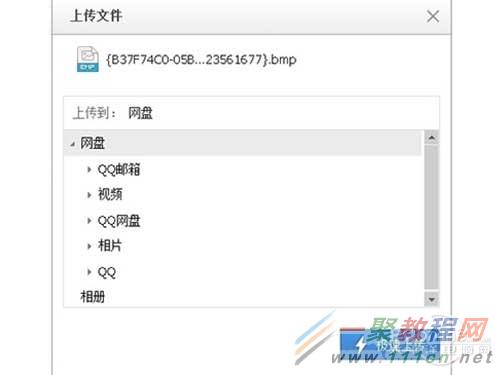最新下载
热门教程
- 1
- 2
- 3
- 4
- 5
- 6
- 7
- 8
- 9
- 10
腾讯微云上传限制和同步方法分享
时间:2016-08-07 编辑:简简单单 来源:一聚教程网
今天小编在这里就来给给各位QQ的这一款软件的用户们来说一说腾讯微云上传限制的方法以及腾讯微云同步的方法,各位想知道具体方法的用户们,那么各位就快来跟着小编一起看看方法吧。
方法分享:
只要安装微云客户端即可上传相当于总空间大小的文件,同步1G以内的单文件。腾讯微云上传限制方法如下:
1、使用辅QQ号(当日流量没有超过上限)登录微云网页版,上传你需要的文件。
2、分享此文件打开文件链接,此时退出辅QQ号账户!使用目标QQ账户登录。
3、点击分享后的页面中-保存到微云-按钮,显示保存成功后,此文件就已经到了主Q号账户的网盘中了。
注意事项:
文件保存成功后,如果在这之前已经通过客户端上传文件,请退出微云客户端,删除此文件,重新打开微云客户端,点击立即同步,此时客户端把刚刚保存的文件同步到本地。
腾讯微云同步方法
腾讯微云是腾讯全新推出的网盘服务,通过微云客户端可以让pc和手机文件进行无线传输并实现同步,让手机中的照片自动传送到pc,并可向朋友们共享。下面就为大家介绍几种腾讯微云同步方法,赶紧看看吧。
一、微云PC客户端上传方法:
通过电脑登录微云PC客户端后,微云会在您的本地电脑中创建一个微云网盘同步文件夹,可点击微云服务界面所提供的“微云网盘”入口=》打开网盘后,通过本地电脑“移动、拖动或复制”需要上传同步的文件内容到该文件夹下(D:/微云网盘/******)等待同步即可。
二、微云WEB网页版上传文件的方法:
进入微云WEB网页版=》上传=》选择需要上传的本地文件即可进行上传文件。
1、上传文件默认选择网盘时点击“上传文件”跳出以下弹框(如下图),如不想上传到网盘可点击修改重新选择。
2、点击“修改”可选择网盘下子目录或相册。
3、上传时可显示上传中的文件,总共有几个、已上传的数目、速度及上传剩余的时间。
好了,以上的信息就是小编给各位QQ的这一款软件的用户们带来的详细的腾讯微云上传限制的方法以及腾讯微云同步的方法解析分享的全部内容了,各位看到这里的用户们小编相信你们现在那是非常的清楚了方法了吧,那么各位就快去按照小编上面分享的方法自己去试试看吧。
-
上一个: QQ聊天记录删除了恢复方法
-
下一个: QQ截图的快捷键及快捷键设置方法
相关文章
- 电脑风扇正反面介绍 10-11
- 计算机内网和外网ip查询方法介绍 10-11
- windows清理系统垃圾bat脚本及使用介绍 09-22
- DOS编写脚本常用命令一览 09-22
- 《DNF》小青龙宠物获得方法 09-19
- 《漂泊牧歌》探索区域怎么选择 09-19